Hola!! avui us mostraré com fer per tenir el pràctic menú del vell Gnome 2 en Xfce sense instal·lar res, ni fent ús de cap applet rar de Gnome ni de MATE, Tal com es mostra en les següents imatges:
Bé anem directament a l'assumpte. Espero que els agradi aquest tutorial 
El primer que cal fer és crear en un panell un altre menú juntament amb el que ja teníem. Per això fem clic dret a qualsevol part buida del panell i posem Preferències del panell, un cop allà ens movem fins a la pestanya elements i fem clic al signe + que és per afegir elements al panell, de la llista escollim Menú d'aplicacions.
Ens quedés alguna cosa com això:
Ara crearem el fitxer del menú de aplicacions. Per això obrim el nostre editor de text preferit i copiem el següent al seu interior:
Menu PUBLIC "-//freedesktop//DTD Menu 1.0//EN" "http://www.freedesktop.org/standards/me … 0/menu.dtd"> Xfce Accessories xfce-accessories.directory Accessibility Core Legacy Utility exo-file-manager.desktop exo-terminal-emulator.desktop Development xfce-development.directory Development Education xfce-education.directory Education Games xfce-games.directory Game Graphics xfce-graphics.directory Graphics Multimèdia xfce-multimedia.directory Àudio Vídeo AudioVideo Network xfce-network.directory Network Office xfce-office.directory Office
Aquest és el fitxer de menú que Xfce porta per defecte, només que li tregui algunes coses perquè només quedin les categories de les aplicacions que faig servir…
En cas de no estar la categoria d'algun programa que facis servir l'únic que cal fer és afegir la part corresponent a aquesta categoria a l'ordre que vulguis. La part de la categoria que vulguem la copiem del fitxer original Menú que Xfce porta per defecte.
Exemple de categoria:
<Menu>
<Name>Education</Name>
<Directory>xfce-education.directory</Directory>
<Include>
<Category>Education</Category>
</Include>
</Menu>
Desem el fitxer en qualsevol ruta (l'han de recordar ja que després haurem d'accedir a l'arxiu creat) amb el nom següent xfce-applications.menu
D'aquesta manera al primer menú només ens apareixeran les categories de les aplicacions i per descomptat les aplicacions, però res més.
Després per crear el fitxer del menú Sistemafem el mateix que amb el menú anterior, només que copiem això en un editor de text buit
Xfce
X-Xfce-Toplevel
Settings
xfce4-about.desktop
xfce4-session-logout.desktop
Settings
xfce-settings.directory
Settings
xfce-settings-manager.desktop
Screensavers
xfce-screensavers.directory
Screensaver
System
xfce-system.directory
Emulator
System
xfce4-session-logout.desktop
Guardem com abans al lloc que vulguem i ho anomenem com xfce-system.menu
Ja tenim els dos arxius dels menús creats, ara el que hem de fer és reemplaçar el fitxer del menú que ja teníem (Que és un fitxer amb una configuració de menú genèrica) pel que creem per a les aplicacions i enganxar el de Sistema.
vam entrar com Arrel al nostre administrador de fitxers obrint una terminal i posant suo seguit del nom de l'administrador de fitxers que utilitzeu (Ex: sudo thunar, sudo pcmanfm) i ens movem fins /etc/xdg/menus/ i enganxem l'arxiu xfce-applications.menu a l'interior de la carpeta. Ens preguntarà si volem reemplaçar el fitxer existent, posem que si i després enganxem l'altre fitxer que es deia xfce-system.menu.
Abans de fer això de reemplaçar el fitxer és recomanable fer una còpia de l'original per si de cas..
Un cop fet tot això fem clic dret sobre el primer menú i posem Propietats i on diu Fitxer de menú seleccionem l'opció de Usar fitxer de menú personalitzat, anem a la ruta on guardem els nous arxius (Recordeu era /etc/xdg/menus) i seleccionem el de aplicacions. Tot seguit canviem el títol del menú per aplicacions i la icona pel logo de la nostra distro o per qualsevol que vulguem (Tot des de Menú » Propietats)
Fem el mateix amb l'altre però aquesta vegada farem servir òbviament l'arxiu xfce-system.menu per generar aquest menú. Li canviem l'etiqueta per Sistema i us col·loquem una icona (No es pot posar sense icona xD) d'un engranatge o una cosa semblant perquè tingui relació amb la “Configuració del sistema”.
Ara només resta posar el xfce4-places-plugin millor conegut com Llocs al mig dels dos menús, la manera d'afegir-lo és la mateixa que per afegir un menú. Perquè ens aparegui la icona i l'etiqueta al plugin anem a les propietats del mateix amb clic dret i seleccionem Mostrar: Icona i etiqueta. Col·loquem, si volem, alguns separadors per enlairar-se una mica els uns dels altres als elements del panell. També poden crear llançadors si desitgen…
I listooo!! tasca acabada.
He de dir que aquests menus els vaig fer una mica al meu gust, no els vaig fer 100% iguals als que tenia el Gnome, però el resultat és molt semblant xD. Una salutació i espero que us sigui d'utilitat
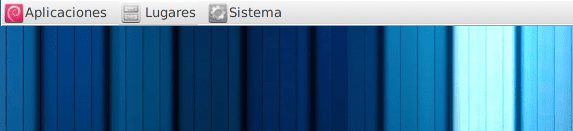
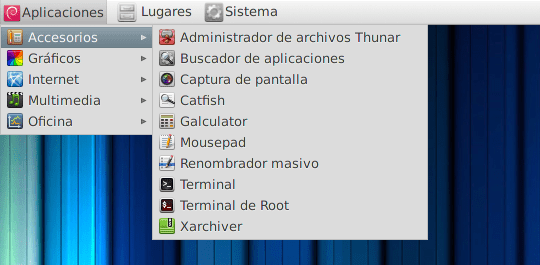
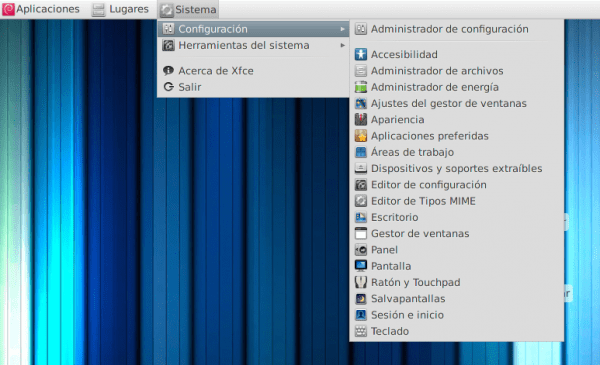

Em trec el barret amb la teva aportació, pel meu gust un dels millors fins ara.
Continuo dient el mateix, és un passot, és totalment una aportació teva o és una millora d'alguna cosa que vas trobar en un altre bloc?
De tota manera continuo dient que la qualitat d'aquest bloc és força alta.
Al final m'obligareu a posar xfce. Quina meravella!
Et felicito, m'he quedat al·lucionat.
No tinc paraules….
Increïble 🙂
Felicitacions.
Genial!! Senzill i queda perfecte. Enhorabona pel tutorial!!
Moltes gràcies a tots, seriosament…
Mai no hagués pensat que això els agradaria tant jaja
I si, és una aportació totalment meva. Els menús els modifiqui jo, no els trobaran a cap altre lloc, és més, em vaig posar fil a l'agulla perquè en cap lloc deien com fer això…
Gràcies de nou !!
Avisin com els va, si tenen algun inconvenient i posin alguna captura per veure com quedo
Fantàstic! Però cal tenir en compte una cosa al menú d'aplicacions. On és:
Menu PUBLIC “-//freedesktop//DTD Menu 1.0//EN”
“http://www.freedesktop.org/standards/me … 0/menu.dtd”>
hauria de ser
Salutacions!
Amb aquesta aportació, i no crec equivocar-me, estàs per sobre dels propis creadors d'aquest bloc, gràcies per compartir.
OOoOoraleeee!!!! Molt bona la tècnica, actualment només utilitzo Xfce al meu netbook, però posant així l'assumpte pot ser que també l'apliqui a la d'escriptori.
Excel·lent aportació, Salutacions.
El tema no és nou, com a mínim data de l'any 2009 [http://bimma.me.uk/2009/04/25/how-to-xfce-46-menu-edit-in-xubuntu-904-jaunty/] .
Salutacions.
Mmm, no és el mateix, l'aportació de XunilinuX és haver acomodat el menu, tal com estava a Gnome2, al link que ens dónes només parla de com editar els menus.
Només he dit que el tema no és nou i és cert que el link ens diu com es fa….
Salutacions.
I a qui importa si el tema no és nou? Ningú ho ha dit. L'important és que és una aportació.
Només es tracta d'ampliar informació, si algú ho entén diferent, és el problema, no el meu.
Salutacions.
Quant nostàlgic de gnome2 hi ha per aquí. xd
Moltes felicitats, doncs si admet que sóc un nostàlgic de Gnome2 tant que em torni a la meva estimada fedora14 després de provar diverses distros però doncs cap em convenço, just estic en el treball de migrar a fedora17 amb xfce així que el teu post ha quedat com caigut del cel, moltes gràcies
Moltes gràcies,
agregat a favs
Moltes gràcies.. millor ho guardo així ho tinc en compte per adaptar-me a xfce quan surti debian 7… segueixo usant debian stable (gnome 2) en un servidor… i juntament amb alguns retocs de temes queda molt bo… una pena que gnome shell necessiti d'una targeta gràfica accelerada per caminar... cosa que no es veu en aquests equips.
Fabulós això serveix de més per si em vull passar a XFCE jaja
jo vaig fer el mateix però a LXDE i se'm va fer més còmode ficar-ho tot amb un sol arxiu i de manera manual, si volen els dic com, no és difícil 😛
Hola:
M'ha agradat molt la teva entrada. Es pot aplicar a Debian 7 ??